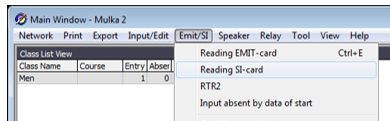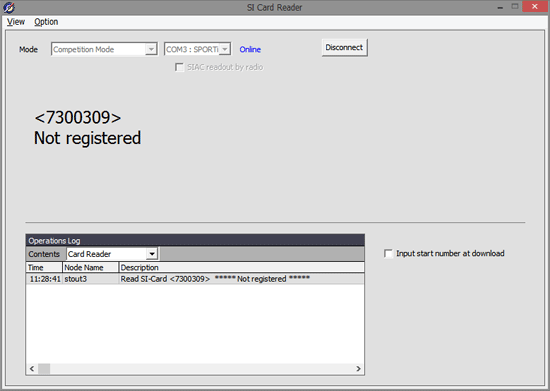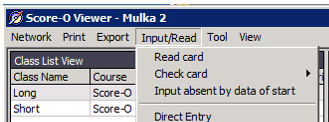Download finished runner’s card data: Difference between revisions
Jump to navigation
Jump to search
No edit summary |
No edit summary |
||
| Line 24: | Line 24: | ||
* Competitor's name and result is displayed. | * Competitor's name and result is displayed. | ||
* When the card number is not registered, dialog is displayed to choose user or create new user. | * When the card number is not registered, dialog is displayed to choose user or create new user. | ||
* If the card number is | * If the card number is found in 'orienteer' folder's csv file, competitor's name is suggested. | ||
[[File:card-read-4.png|upright=1.5|thumb|none]] | [[File:card-read-4.png|upright=1.5|thumb|none]] | ||
<br /> | <br /> | ||
Revision as of 11:43, 22 April 2017
For non Score-O race
Menu (Main Window) : [Emit/SI] > [Reading EMIT Card] or [Reading SI Card]
SPORTident
- Connect main station or SRR dongle to PC.
- Open 'Reading SI Card' window.
- Select 'Competiton Mode' to download finished runner’s card.
- Select COM port which main station is connected.
- When you use SIAC radio readout, check 'SIAC readout by radio'.
- Click 'Connect' button. Main station will beep.
EMIT
- Connect reading unit to PC.
- Open 'Reading EMIT Card' window.
- Select 'Competiton Mode' to download finished runner’s card.
- Select COM port which reading unit is connected.
- Click 'Connect' button.
When card data are downloaded
- Competitor's name and result is displayed.
- When the card number is not registered, dialog is displayed to choose user or create new user.
- If the card number is found in 'orienteer' folder's csv file, competitor's name is suggested.
For Score-O race
Menu (Score-O Viewer) : [Input/Read] > [Read Card]